Како увести укусне обележиваче са ознакама у Еверноте

Ако би Делициоус нестао, која би била ваша омиљена алтернатива? За мене је Еверноте заиста мој Иди на алат за обележивање, јер чини много више одсамо веб странице. Ово је важно питање кад узмете у обзир да смо прошле недеље сазнали да су ствари у Делициоус-у тренутно превртљиве. Да бисмо наставили овај викенд, када смо погледали како да направите резервну копију ваших Делициоус обележивача у случају да се догоди најгоре, ево како увести ту датотеку сигурносне копије у Еверноте.
Иако блог Еверноте пружа акорак по корак процес увоза укусних обележивача у Еверноте, њихов процес увози само обележиваче и белешке, међутим ТАГ подаци су изостављени. Јао ... хајде да размотримо начин увоза све подаци који укључују белешке, обележивач и ознаке!
Корак 1
Извезите своје Делициоус обележиваче у КСМЛ
Белешка: Ако се пријављујете на Делициоус преко Иахоо налога мораћете да користите хттп://делициоускмл.цом да бисте правилно извели обележиваче.
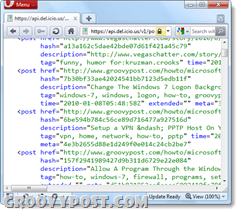
Корак 2
Отвори .кмл датотеку коју сте сачували у програму Нотепад или неком другом КСМЛ читачу. Сада копирајте цео лист кода и залепите га у оквир на следећој веб локацији у складу са оперативним системом који користите.
- Мац корисници: хттп://јсдо.ит/паланираја/упхВ/фуллсцреен
- Корисници Виндовс-а: хттп://јсдо.ит/паланираја/аНтф/фуллсцреен
Посебна захвала иде на http://dr-palaniraja.blogspot.com/ за развој претварача.
Након лепљења, Кликните на тхе тхе Еверноте КСМЛ (.енек) молим дугме. Требало би одмах да се претвори и дугме ће нестати.
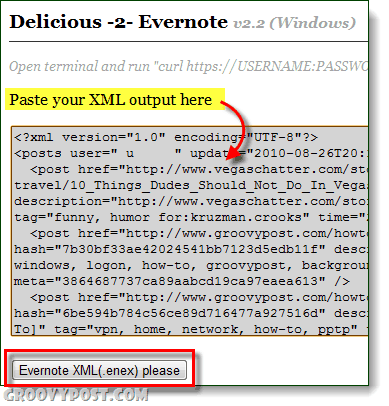
3. корак
Копирај целокупан оквир кода и Налепите садржај у празан прозор Нотепад-а.
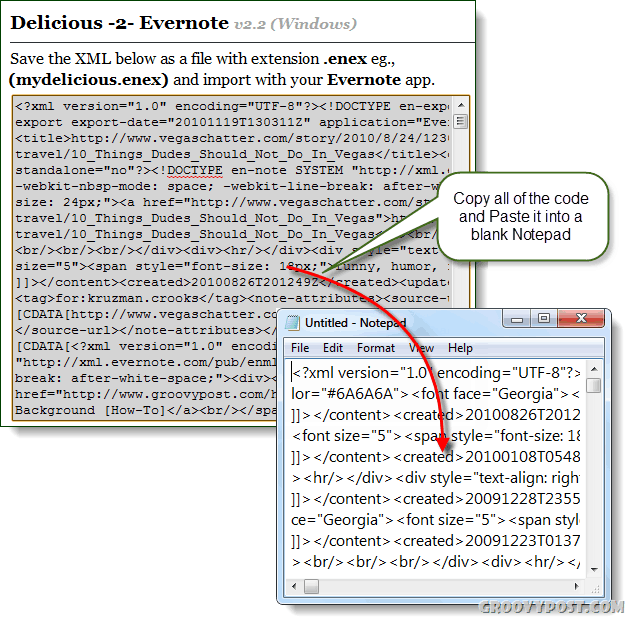
4. корак
У бележници Кликните на тхе тхе Филе мени и Изаберите Сачувај као. Назовите датотеку како желите, али ставите .енек на крају имена датотеке, затим Комплет Кодирање до утф-8. Кликните на сачувати наставиће се.
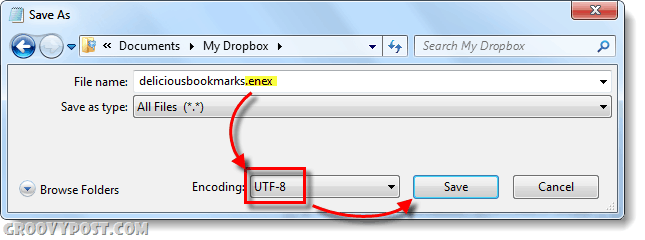
5. корак
Сада у Еверноте-у, Кликните на Датотека> Увоз> Еверноте датотеке за извоз…
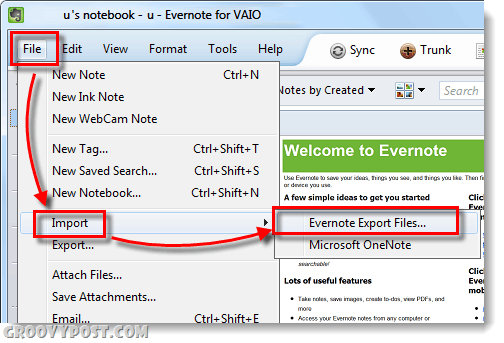
Претражите на локацију коју сте управо сачували .енек датотека и Кликните на Отвори када га одаберете.
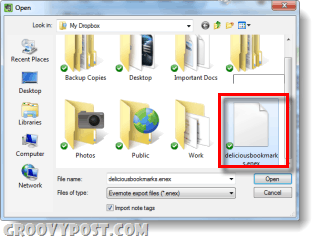
Готово!
Требали бисте видети а „Увоз података успешан“ екран и честитамо -укуснообележивачи сада треба учитати у Еверноте. Одмах након тога можете да их изаберете да их синхронизујете са својим Еверноте облаком на мрежи или их за сада једноставно држите ван мреже. У сваком случају, логични следећи корак био би преименовање фасцикле или њихово организовање у постојеће фасцикле.
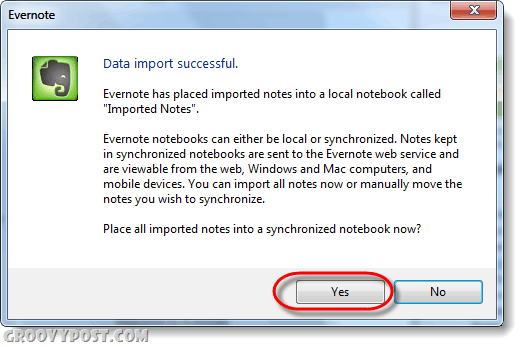
Белешка: Сваки пут када користите функцију увоза Евернотествориће нову свеску „Увези“ са подредним бројем на крају, ако поновите поступак више пута. Не морате да бринете да ли ће се сви увози изгубити и заглавити једну бележницу на овај начин.
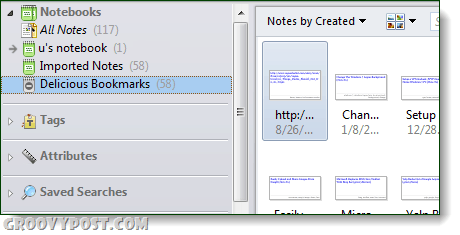










Оставите коментар